- Parte 1: Cómo hacer una captura de pantalla en el iPhone 12 con los botones del dispositivo
- Parte 2: Cómo hacer una captura de pantalla en iPhone 12 con accesos directos
- Parte 3: Cómo hacer una captura de pantalla en el iPhone 12 con Assistive Touch
- Parte 4: Cómo hacer una captura de pantalla en iPhone 12 con Siri
- Parte 5: Preguntas frecuentes sobre cómo realizar una captura de pantalla en el iPhone 12
- Grabador de pantalla
- Grabadora de Video Mac
- Grabadora de video de Windows
- Grabadora de audio Mac
- Grabadora de audio de Windows
- Grabadora de cámara web
- Grabador de juegos
- Grabadora de reuniones
- Messenger Call Recorder
- Grabadora skype
- Grabador de curso
- Grabadora de presentaciones
- Grabadora de cromo
- Grabadora Firefox
- Captura de pantalla en Windows
- Captura de pantalla en Mac
Cómo tomar una captura de pantalla en un iPhone 12: una guía paso a paso
 Publicado por Lisa ou / 27 de octubre de 2021 16:00
Publicado por Lisa ou / 27 de octubre de 2021 16:00Tomamos capturas de pantalla por una variedad de razones, incluido el intercambio o el miedo a perderse. Al igual que cuando tiene prisa y trata de clasificar mucha información en la pantalla de su iPhone, puede que le resulte difícil ver cada elemento uno por uno, o cuando se desplaza por los sitios de redes sociales y se encuentra con algo interesante pero no tengo una forma de guardarlo, la capacidad de tomar una captura de pantalla es una buena opción para estos escenarios. Tomar una captura de pantalla a través del botón de su iPhone, la aplicación de accesos directos, la función Assistive Touch, Siri y otros métodos toma solo uno o dos minutos, mientras que seguramente le brindará un resultado de calidad. Con eso en mente, esta publicación lo guiará a través del proceso sobre cómo hacer una captura de pantalla en el iPhone 12.
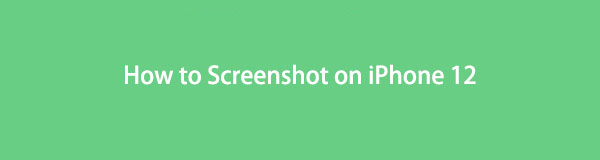

Lista de Guías
- Parte 1: Cómo hacer una captura de pantalla en el iPhone 12 con los botones del dispositivo
- Parte 2: Cómo hacer una captura de pantalla en iPhone 12 con accesos directos
- Parte 3: Cómo hacer una captura de pantalla en el iPhone 12 con Assistive Touch
- Parte 4: Cómo hacer una captura de pantalla en iPhone 12 con Siri
- Parte 5: Preguntas frecuentes sobre cómo realizar una captura de pantalla en el iPhone 12
1. Cómo hacer una captura de pantalla en el iPhone 12 con los botones del dispositivo
La forma más sencilla de cómo tomar una captura de pantalla en iPhone 12 es con el uso de sus botones ubicados específicamente en el costado del dispositivo. Suponga que desea tomar una captura de pantalla pero su pantalla está retrasada o tiene un problema para responder a su toque, el mejor enfoque es utilizar el botón del dispositivo para tomar la captura de pantalla. Sin embargo, hacer una captura de pantalla en iPhone puede diferir entre sí según la versión que tenga.
Pasos sobre cómo hacer una captura de pantalla en el iPhone 12 a través de los botones del dispositivo:
Para las versiones de iPhone X, XS Max, XR, 11, 12 y 13:
Paso 1Para tomar una captura de pantalla, vaya a la pantalla que desea capturar.
Paso 2Ubique el botón lateral de su iPhone y luego el volumen hacia arriba Botón. Manténgalos presionados al mismo tiempo para que el dispositivo tome una captura de pantalla.
Paso 3Cuando se captura la pantalla, se escuchará un sonido de captura, lo que indica que la instantánea está completa. Ahora ve a la Fotos aplicación y busque la captura de pantalla en el álbum de capturas de pantalla.
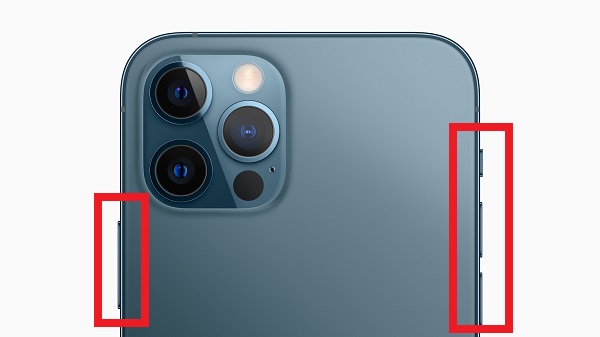
Para iPhone 8 y versiones posteriores:
Paso 1Vaya a la pantalla que desea capturar en su iPhone. Luego, presione y suelte rápidamente tanto el Estela del sueño Botón también llamado Lado Botón y Inicio Botón en tu iPhone.
Paso 2Cuando el indicador de captura de pantalla de línea de borde blanco aparece alrededor de la pantalla y solicita un sonido de captura, indica que se tomó la captura de pantalla. Después de eso, puede ver la vista previa de la captura de pantalla en la parte inferior izquierda de la pantalla.
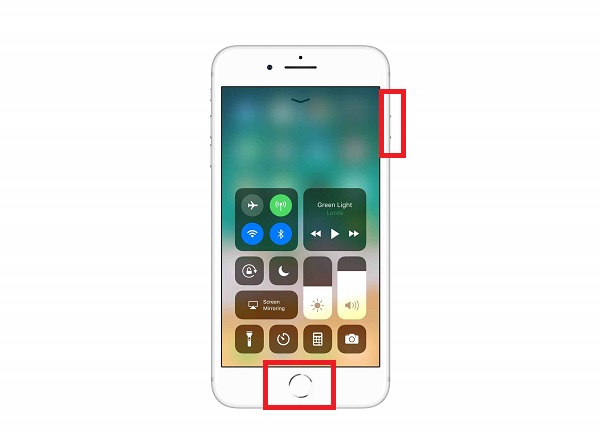
FoneLab Screen Recorder le permite capturar videos, audio, tutoriales en línea, etc. en Windows / Mac, y puede personalizar fácilmente el tamaño, editar el video o audio, y más.
- Grabe video, audio, cámara web y tome capturas de pantalla en Windows / Mac.
- Vista previa de datos antes de guardar.
- Es seguro y fácil de usar.
2. Cómo hacer una captura de pantalla en iPhone 12 con accesos directos
iOS 12 y las versiones superiores de iPhone tienen una función llamada Atajos que le permite obtener una forma rápida de realizar una o más tareas con sus aplicaciones. Con un simple clic, puede crear sus propios accesos directos con varios pasos al mismo tiempo, lo que le permite combinarlos en varias aplicaciones para crear potentes accesos directos automatizados según sus necesidades rápidamente con solo presionar un icono de acceso directo o un comando de voz de Siri. que puede usar sobre cómo tomar una captura de pantalla en el iPhone 12.
Paso sobre cómo hacer una captura de pantalla en el iPhone 12 con la aplicación de accesos directos:
Paso 1Obtenga Accesos directos desde la pantalla de inicio o en la App Store, luego ábralo y toque el Galería pestaña en el panel del menú principal en la parte inferior. Agregar Tomar captura de pantalla a esta lista, luego navegue a la pestaña y ejecute este acceso directo una vez.
Paso 2En su iPhone, vaya a Configuración y luego toque Los accesos directos seguido por Permitir accesos directos que no son de confianza y active el interruptor de palanca para permitirlo. Para agregar el acceso directo a su biblioteca, desplácese hasta la parte inferior y toque Agregar acceso directo no confiable.
Paso 3En Los accesos directos aplicación, vaya al menú Mis accesos directos y seleccione Tomar captura de pantalla. Esto ejecutará el acceso directo y mostrará algunas ventanas emergentes. Seleccione una ubicación para guardar la captura de pantalla larga tocando Terminado. Incluso puedes enviarlo a otras aplicaciones directamente.
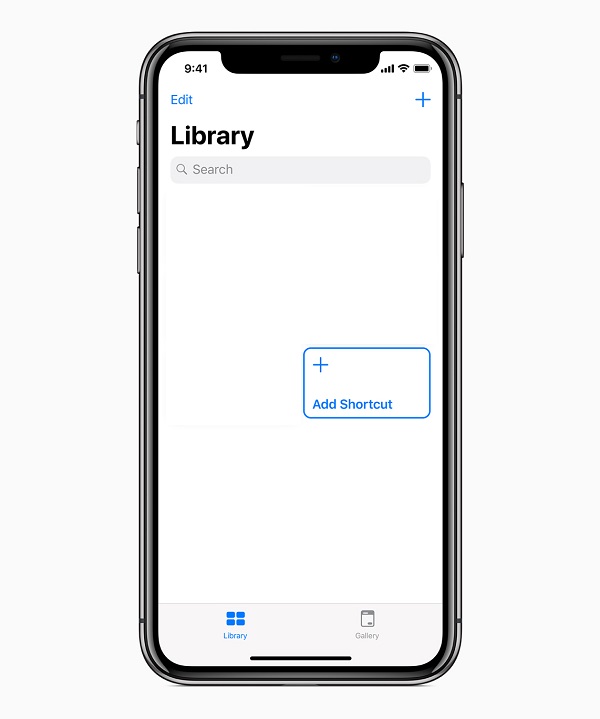
3. Cómo hacer una captura de pantalla en el iPhone 12 con Assistive Touch
AssistiveTouch es una función de accesibilidad integrada en el iPhone que puede ayudar a las personas con discapacidades motoras a aprovechar al máximo el mejor iPhone o incluso iPad. Por ejemplo, Assistive Touch funciona como una alternativa a los botones del dispositivo. Con AssistiveTouch habilitado, podrá realizar acciones como ir al Centro de notificaciones, Centro de control, Inicio y ajustar la configuración del dispositivo como la función Volumen, Silenciar y Girar pantalla que puede usar para hacer una captura de pantalla del iPhone 12.
Pasos sobre cómo hacer una captura de pantalla en el iPhone 12 con AssistiveTouch:
Paso 1Para permitir Toque de asistencia, en tu iPhone, ve a Ajustes luego desplácese hacia abajo y toque Accesibilidad.
Paso 2En el menú Accesibilidad, toque el botón Tocar y luego active el botón Cambiar para habilitarlo. Después de eso, aparecerá un botón circular en la pantalla donde puedes arrastrarlo a cualquier borde de la pantalla, donde permanecerá hasta que lo muevas nuevamente. Por defecto, tocar el botón una vez abrirá la Toque de asistencia menú. Al tocar una vez en cualquier lugar fuera del menú, se cerrará.
Paso 3Vaya a la pantalla con la que desea capturar y toque el Toque de asistencia luego toque el botón Dispositivo. Lo siguiente es tocar el Captura de pantalla. Hacer eso le pedirá a su dispositivo que haga la captura de pantalla y se guardará automáticamente en su dispositivo.
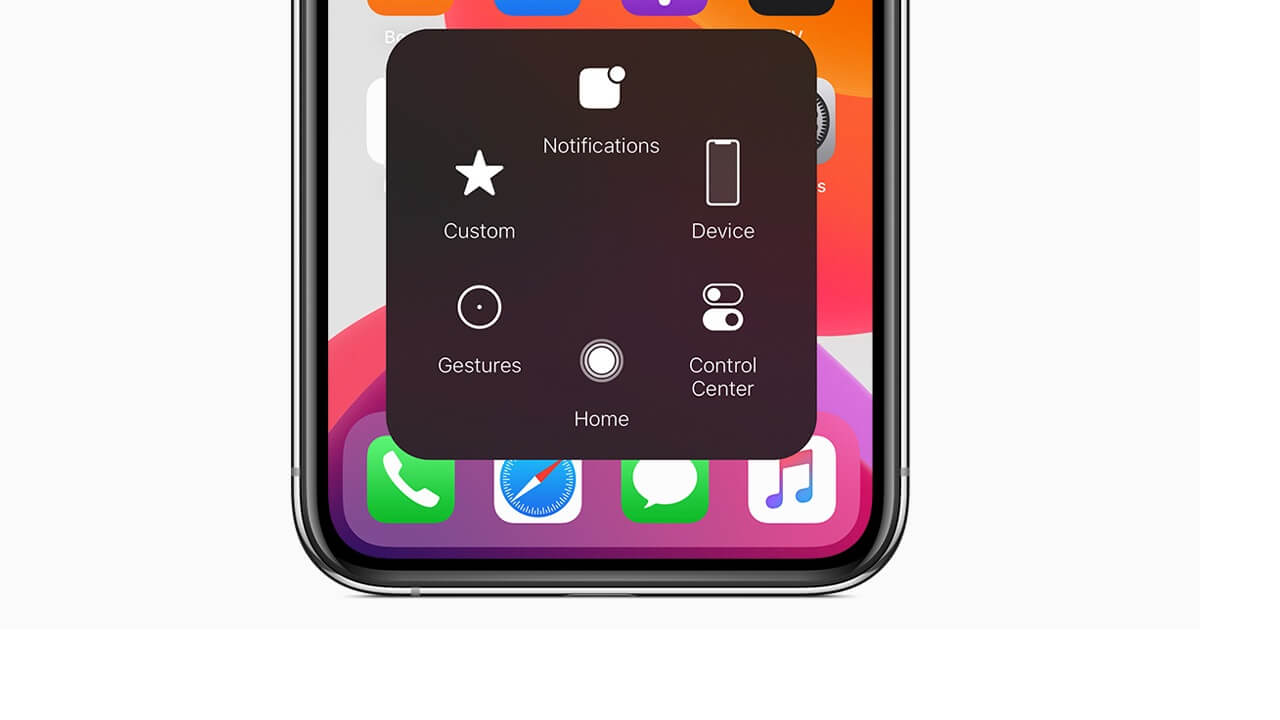
4. Cómo hacer una captura de pantalla en iPhone 12 con Siri
Siri es un asistente personal activado por voz integrado en dispositivos iOS como el iPhone y el iPad. Fue creado para brindarle una forma de manos libres para interactuar con su iPhone, iPad, iPod Touch, Apple Watch, HomePod o computadora Mac al hablar el programa y hacer que le responda para encontrar o ordenar lo que necesita, manos libres.
Pasos sobre cómo hacer una captura de pantalla en el iPhone 12 con Siri:
Paso 1Para activar Siri, vaya a Configuración y luego a Siri y búsqueda. Después de eso, verifique que las siguientes tres opciones estén activadas:
- Esté atento a "Hey Siri": Esto le permite iniciar una conversación con Siri diciendo la frase de inicio "Hey Siri".
- Mantenga presionado el botón lateral derecho para activar Siri: puede despertar a Siri presionando prolongadamente el botón lateral.
- Permitir que Siri funcione cuando el teléfono está bloqueado: esta opción le permite utilizar Siri sin tener que desbloquear su teléfono.
Paso 2A continuación, vaya a la pantalla en la que desea realizar la captura de pantalla. Luego, active Siri y luego use un comando de voz Oye Siri, tome una captura de pantalla para indicarle al dispositivo que tome la captura de pantalla.
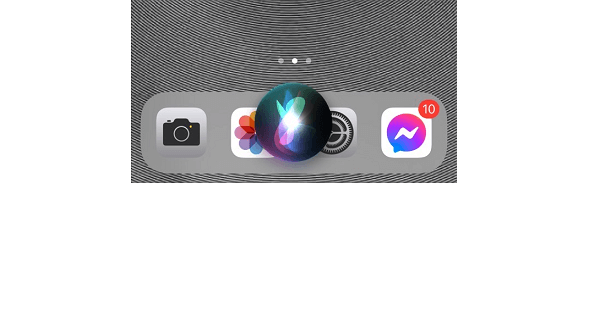
5. Preguntas frecuentes sobre cómo hacer una captura de pantalla en el iPhone 12
1. ¿Las capturas de pantalla reducen la calidad de la pantalla original?
La resolución de la salida de la captura de pantalla dependerá también de la resolución de su pantalla, por lo que si tiene una pantalla con resolución HD, la resolución de salida de la captura de pantalla será la misma. Pero la forma en que se lo envía a sí mismo puede hacer que se reduzca la resolución.
2. ¿Puedo editar la captura de pantalla en mi iPhone?
Para editar la captura de pantalla, toque la vista previa, luego recorte / marque la imagen o agregue textos / firma / lupa. Luego, seleccione Listo y Guardar en fotos para guardar la captura de pantalla en su iPhone, o haga clic en el botón Compartir para enviarla por mensaje, correo u otro método. Deslice el dedo hacia la izquierda sobre la vista previa para guardar la captura de pantalla y se guardará en su iPhone automáticamente.
3. ¿Cuál es el formato de archivo de salida de la captura de pantalla del iPhone 12?
Cuando haces una captura de pantalla en una versión de iPhone 12 o 12, el formato del archivo de salida es JPEG o JPG.
Hacer una captura de pantalla en las versiones de su iPhone 12 no será tan fácil como pan comido. Con las soluciones mencionadas anteriormente, ahora puede realizar su tarea de captura de pantalla de la forma que desee. El miedo a perderse algo ahora se eliminará de su vocabulario.
FoneLab Screen Recorder le permite capturar videos, audio, tutoriales en línea, etc. en Windows / Mac, y puede personalizar fácilmente el tamaño, editar el video o audio, y más.
- Grabe video, audio, cámara web y tome capturas de pantalla en Windows / Mac.
- Vista previa de datos antes de guardar.
- Es seguro y fácil de usar.
